Windows 10 : comment nettoyer automatiquement son disque dur ?

- Auteur : Jean-Baptiste Favot
- Publié : 29/05/2017

Vous ne le savez peut-être pas, mais Windows 10 vous propose une fonctionnalité qui va s’avérer bien utile, si vous cherchez régulièrement, à faire de l'espace sur votre disque dur. Grâce à l'assistant de stockage, il n'est désormais plus indispensable d'installer des outils permettant de faire rapidement de la place sur son ordinateur puisque Windows 10 vous propose de le faire automatiquement. Nous allons vous montrer comment activer cette fonction.
La gestion automatique de votre stockage
Bien qu'Il existe plusieurs fonctionnalités permettant, via windows 10, de faire de la place sur votre espace de stockage, la fonctionnalité que nous vous pressentons ici à la particularité de laisser le système d'exploitation se charger de cette tâche. Evidemment vous ne laissez pas à Windows la responsabilité de gérer des fichiers importants, l'assistant stockage ne remplacera donc pas un nettoyage manuel. Mais en supprimant automatiquement les fichiers temporaires issus des différents programmes, et en retirant les fichiers oubliés dans votre corbeille, la fonctionnalité aura l'avantage d'entretenir le système. L'utilisation régulière d'outils de type Ccleaner ne sera donc plus nécessaire.
Etape 1 : un petit tour dans les paramètres
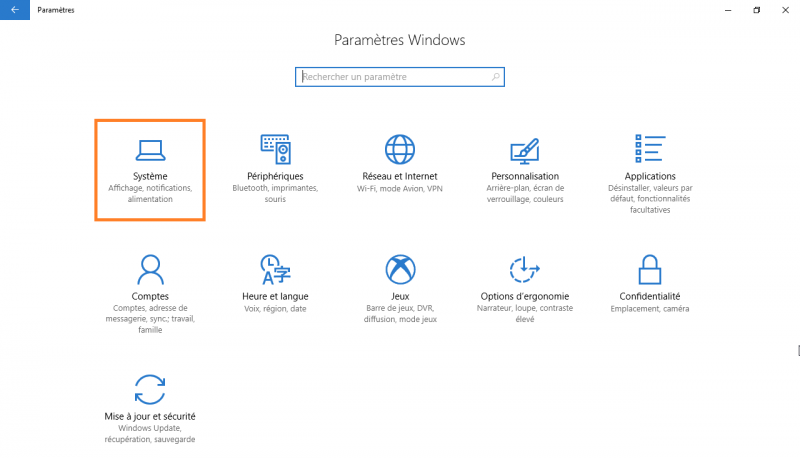
Accédez au paramètres de Windows. Pour cela il vous suffit de vous rendre dans le menu « démarrer », puis cliquer sur l'engrenage. Petit rappel pour les adeptes des raccourcis clavier, l’accès est également possible en appuyant sur les touches « Windows » et « i » simultanément.
Etape 2 : activation de l’assistant
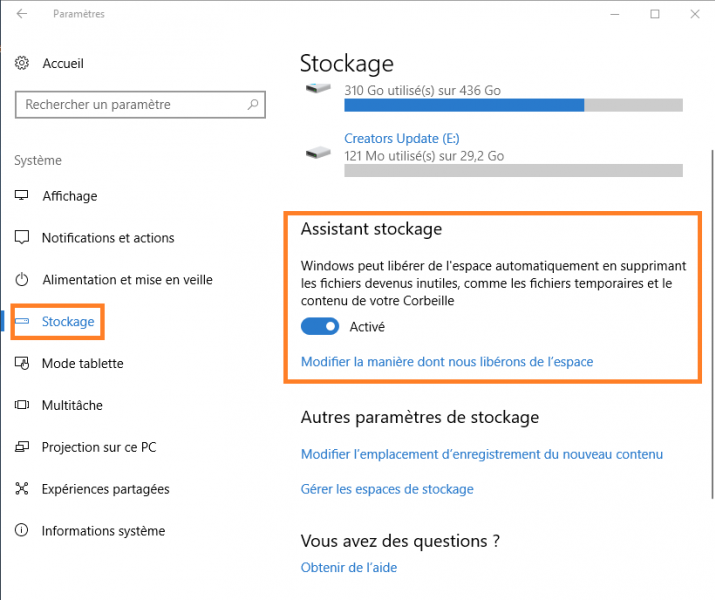
Choisissez la catégorie « système » pour les paramètres qui nous intéressent. Cliquez ensuite sur « stockage » pour voir apparaître l'assistant stockage, puis activez le.
Etape 3 : configuration de l'assistant
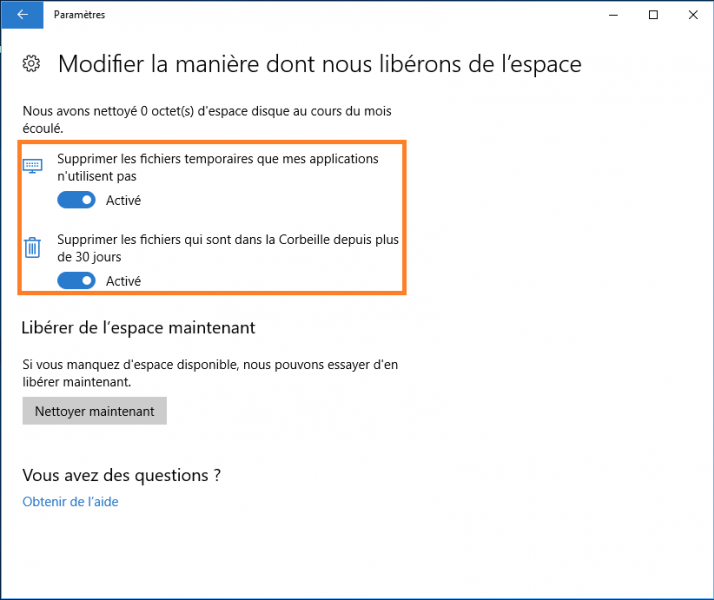
Il s'agit maintenant d'optimiser le nettoyage en paramétrant l'assistant. Cliquez sur « Modifiez la manière dont nous libérons l'espace ». Ici, très peu de possibilités, mais en activant les deux interrupteurs proposés, l'assistant supprimera automatiquement les fichiers temporaires non utilisés et les fichiers qui résident depuis plus d'un mois dans votre corbeille.









Voici les 3 avis sur Windows 10 : comment nettoyer automatiquement son disque dur ?